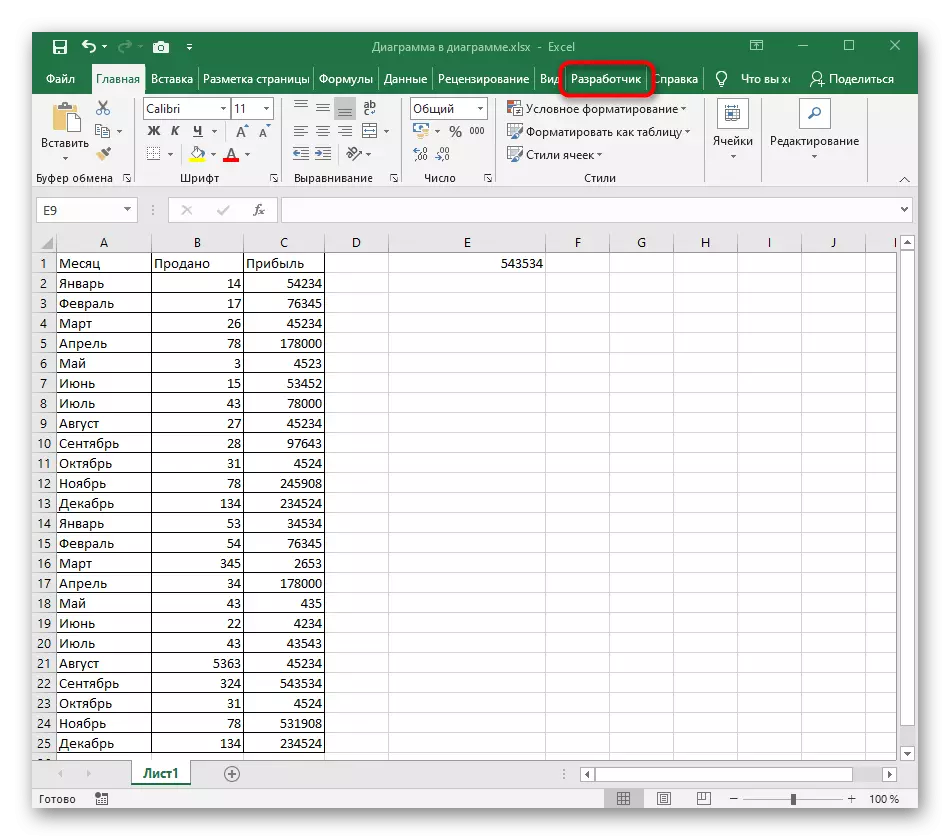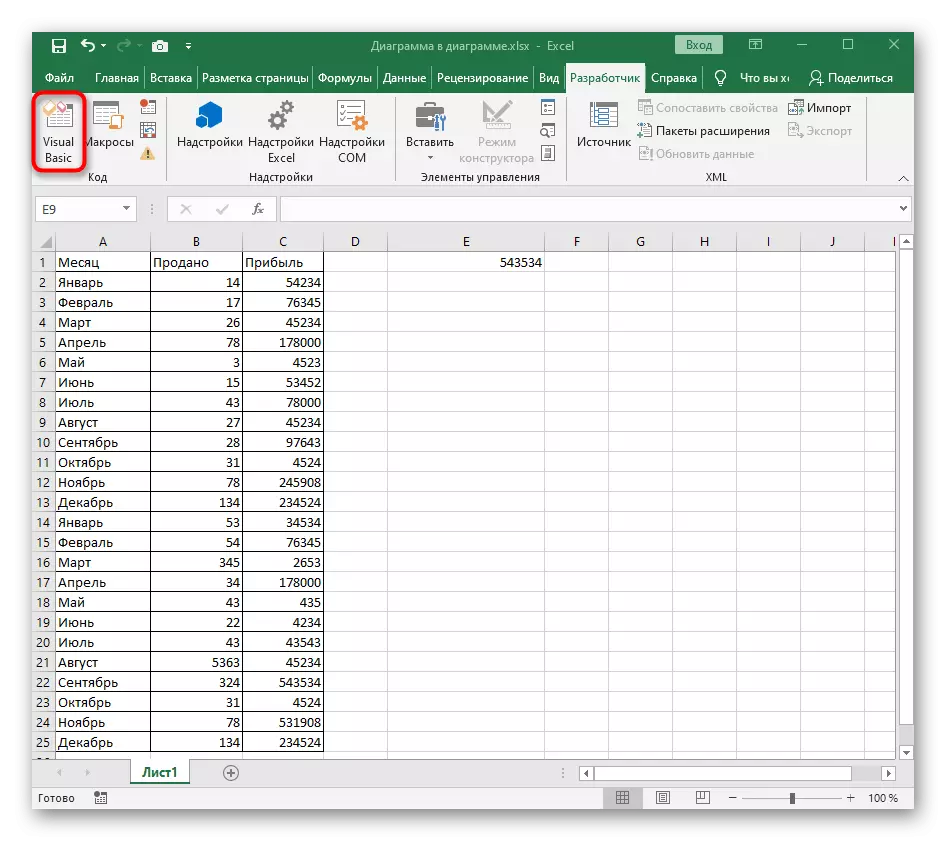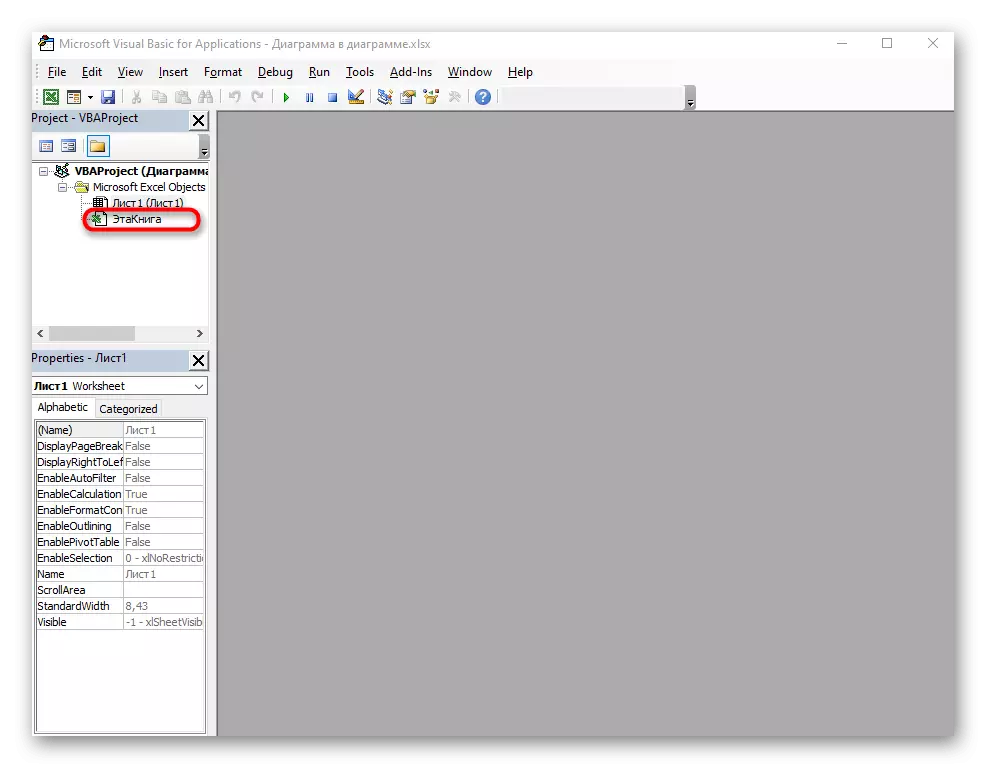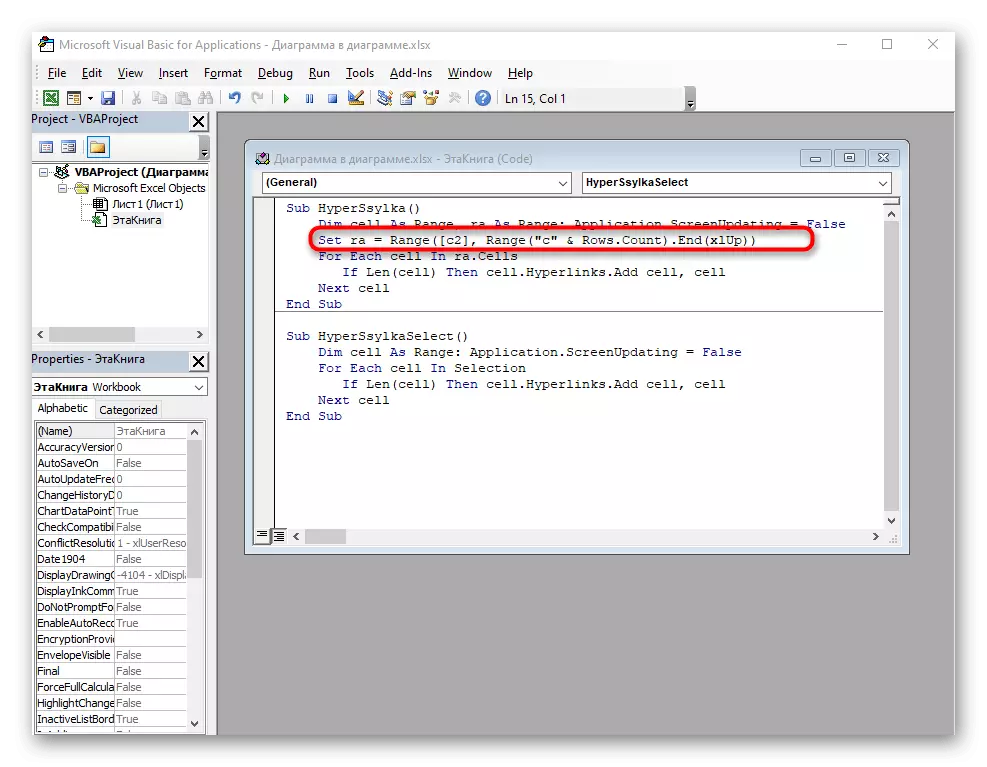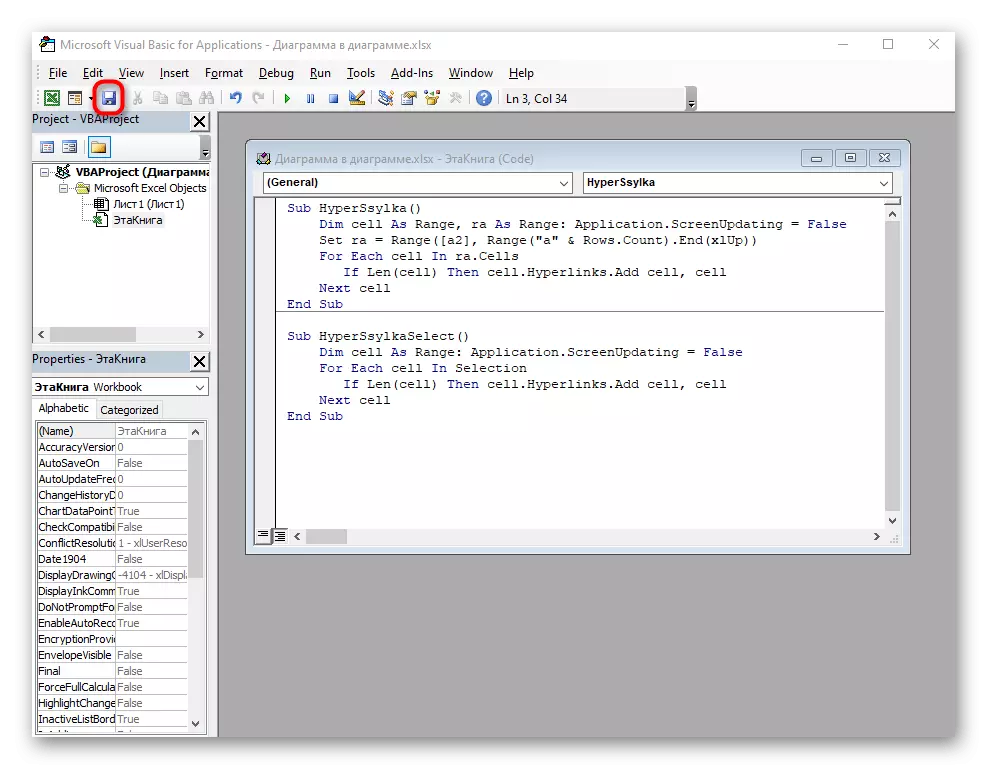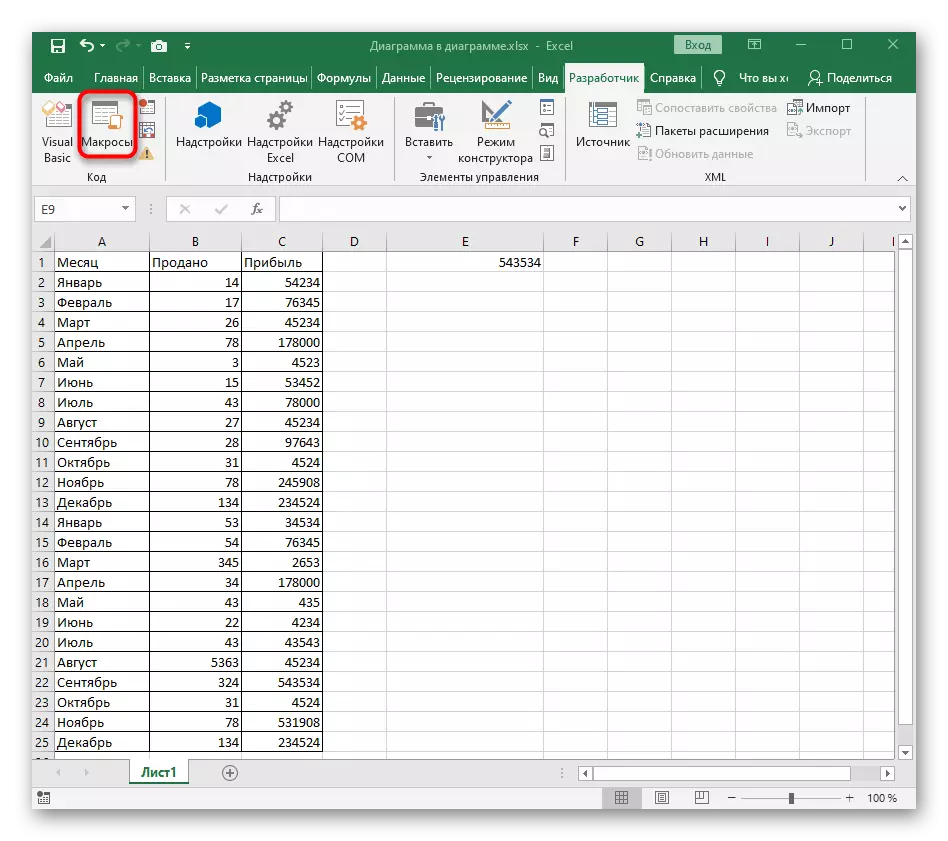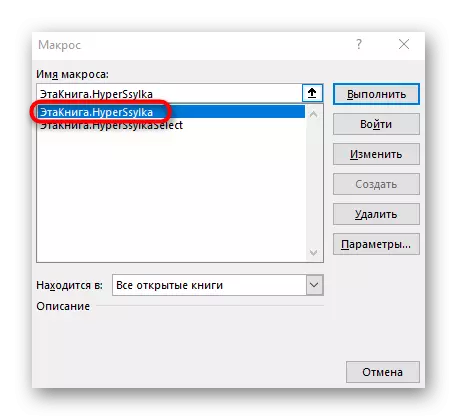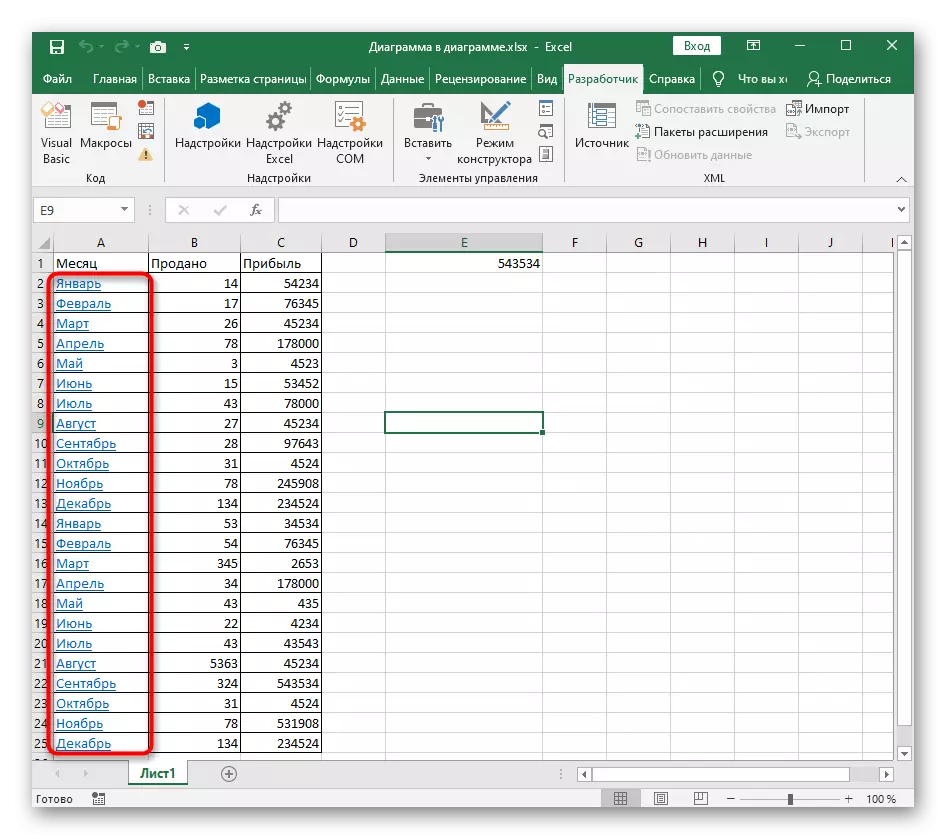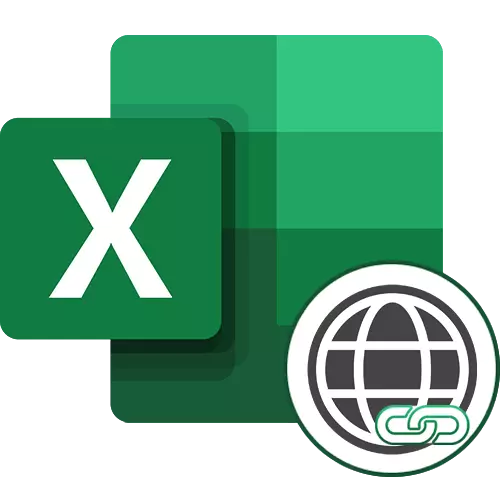
វិធីទី 1: ចម្លងតំណភ្ជាប់តាមរយៈកម្មវិធីអ៊ីនធឺណិត
អ្នកមិនចាំបាច់កែសម្រួលតំណទេប្រសិនបើអ្នកដឹងដំបូងពីរបៀបបន្ថែមវាឱ្យពូកែត្រឹមត្រូវ។ ប្រសិនបើអ្នកមានសមត្ថភាពក្នុងការចម្លងអាសយដ្ឋានតាមរយៈខ្សែអក្សរនៅក្នុងកម្មវិធីរុករកវាប្រសើរជាងក្នុងការធ្វើភ្លាមៗធ្វើភ្លាមៗហើយបន្ទាប់មកចូលទៅកាន់តំណភ្ជាប់ទៅតុ។
ដើម្បីធ្វើដូចនេះអ្នកអាចប្រើកម្មវិធីរុករកគេហទំព័រណាមួយដោយការចម្លងការចម្លងតាមរយៈម៉ឺនុយបរិបទឬគ្រាប់ចុច CTRL + C.
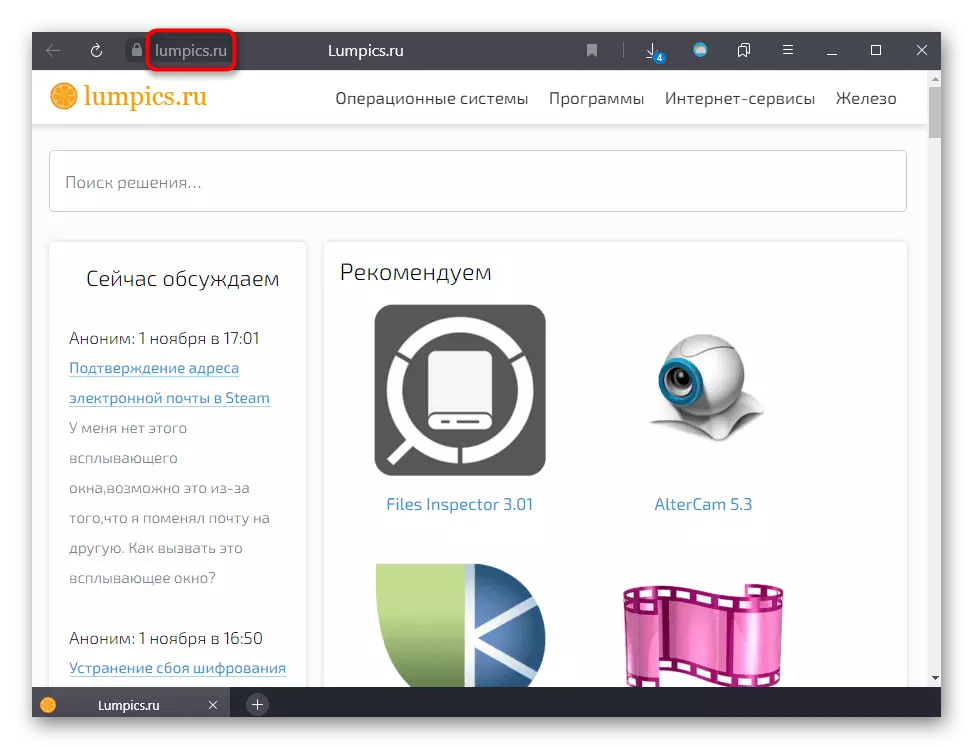
នៅក្នុងតារាង Excel ជ្រើសក្រឡាសមរម្យហើយចុចបញ្ជា (Ctrl) + V ដើម្បីបញ្ចូលសេចក្តីយោងដែលបានថតចម្លងមុននេះ។ ប្តូរទៅក្រឡាផ្សេងទៀតដើម្បីមើលពីរបៀបដែលខ្សែអក្សរត្រូវបានបន្លិចពណ៌ខៀវដែលមានន័យថាតំណភ្ជាប់សកម្ម។
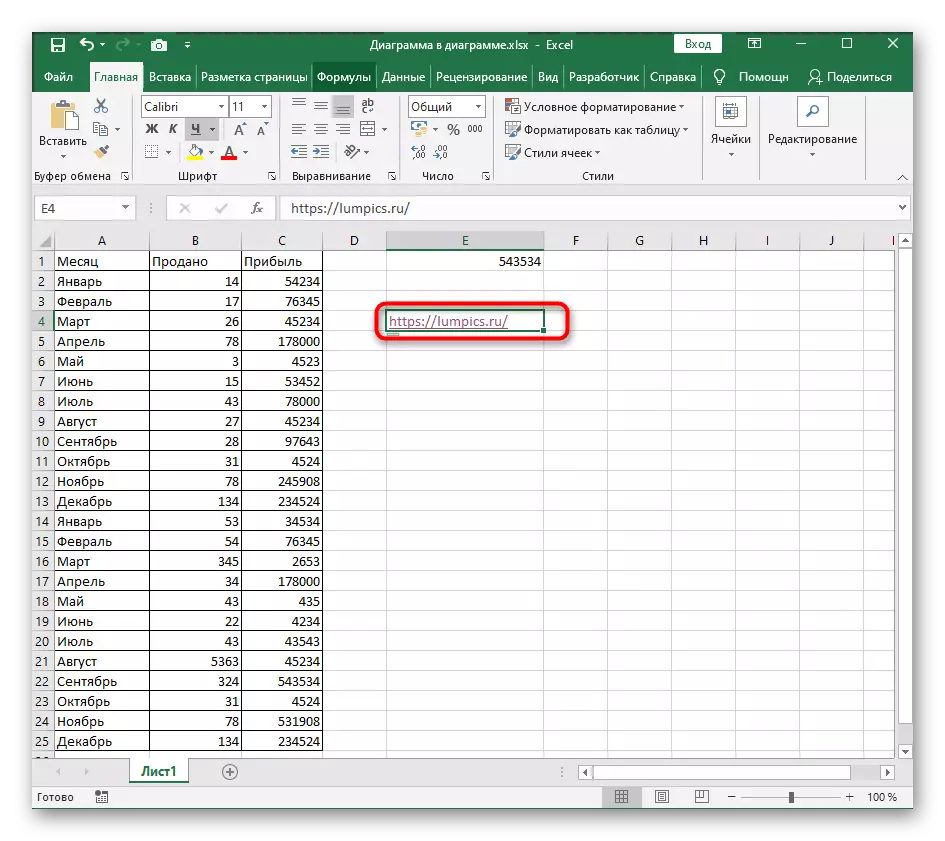
វិធីទី 2: ការប្រើប្រាស់ឧបករណ៍ភ្ជាប់
ដោយប្រើវិធីសាស្ត្រមុន ៗ សូម្បីតែក្នុងគោលបំណងដើម្បីជំនួសជួរដេកដែលបានបន្ថែមរួចហើយ - មិនតែងតែជាជម្រើសល្អបំផុតជាពិសេសនៅពេលនិយាយពីការបង្កើតតំណសកម្មជាច្រើនភ្លាមៗ។ ក្នុងករណីនេះឧបករណ៍ "ឯកសារយោង" ដែលមាននៅក្នុងកម្មវិធីដែលកំពុងពិចារណាត្រូវបានគេចាត់ទុកថាជាវិធីសាស្ត្រសាមញ្ញ។
- រកខ្សែអក្សរដែលខ្សែអក្សរត្រូវតែជាតំណសកម្មហើយចុចលើប៊ូតុងចុចខាងស្តាំ។
- នៅក្នុងម៉ឺនុយបរិបទដែលលេចឡើង, ចុចលើបន្ទាត់ចុងក្រោយ "តំណភ្ជាប់" ។
- ក្នុងស្ថានភាពបច្ចុប្បន្នអ្នកត្រូវជ្រើសរើសជំរើស "ឯកសារគេហទំព័រ" នៅក្នុងប្លុក "ក្រវ៉ាត់ក C:" ។
- ចម្លងអត្ថបទបច្ចុប្បន្នប្រសិនបើចាំបាច់ក្នុងការបកប្រែតំណរួចហើយហើយបន្ទាប់មកបញ្ចូលវាក្នុងប្រអប់អាស័យដ្ឋានហើយអនុវត្តការផ្លាស់ប្តូរ។
- ត្រឡប់ទៅតុវិញហើយត្រូវប្រាកដថាសកម្មភាពត្រូវបានអនុវត្ត។ អនុវត្តដូចគ្នានឹងកោសិកាដែលនៅសល់ដែលត្រូវតែសកម្ម។
- តាមរបៀបដូចគ្នានិងជាមួយកោសិកាដែលដំបូងជំនួសឱ្យអត្ថបទតំណមានសិលាចារឹកធម្មតា។ បញ្ចូលឈ្មោះតំបន់បណ្ដាញទៅក្នុងជួរ "អាសយដ្ឋាន" ដើម្បីទៅហើយអនុវត្តការកំណត់ថ្មី។
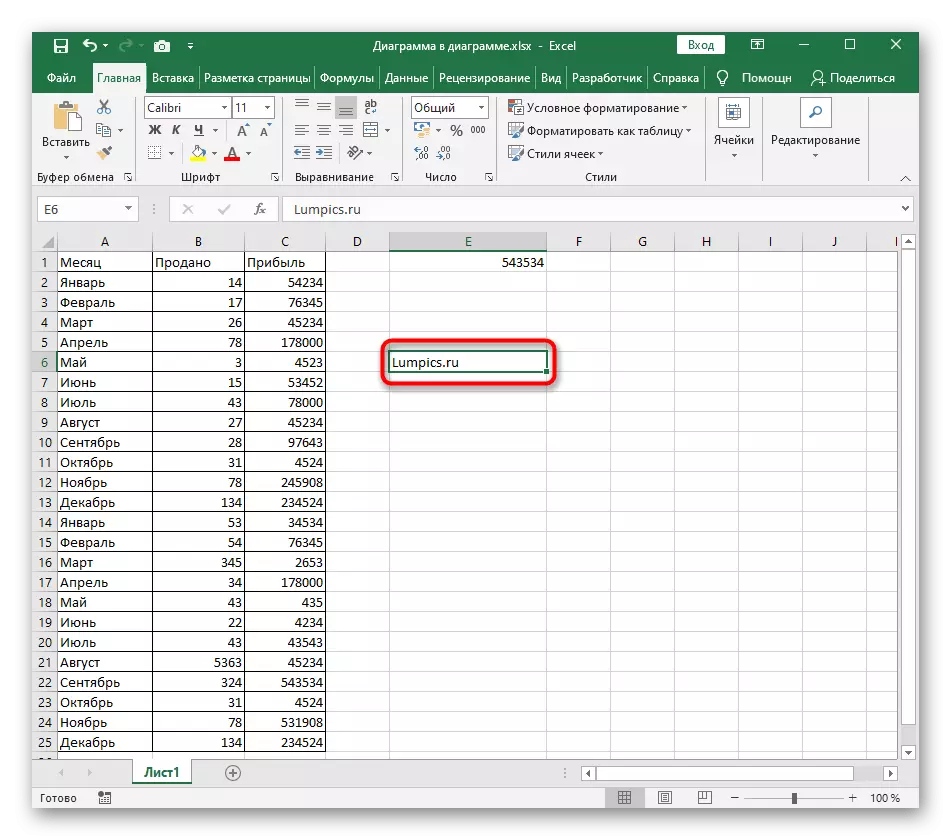
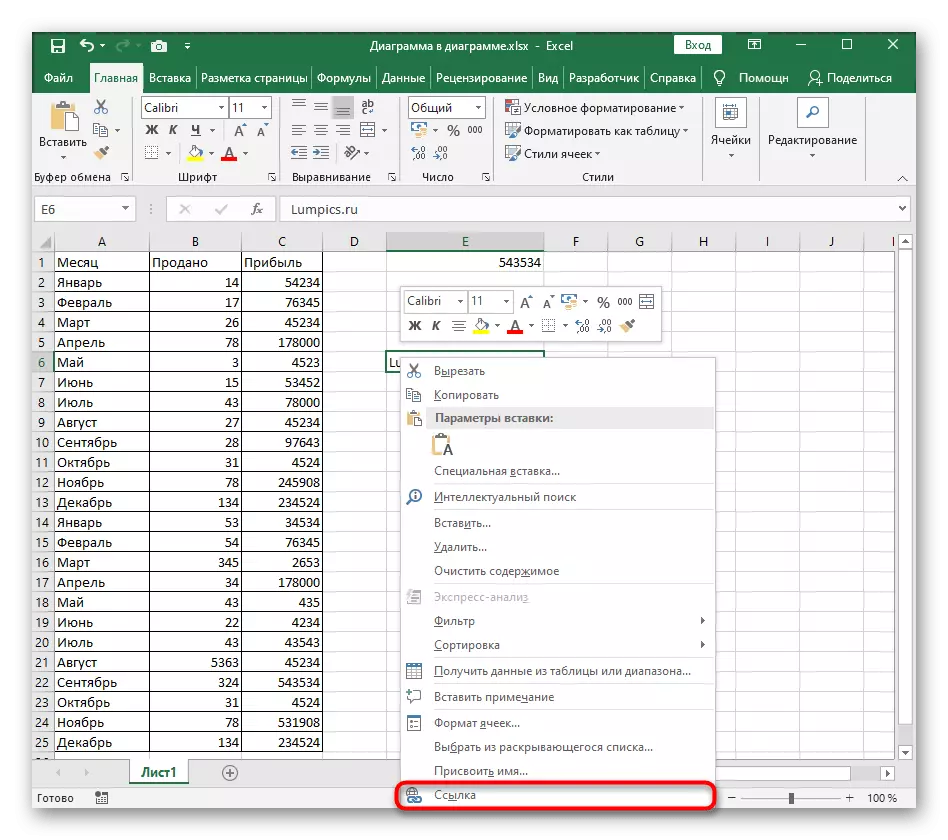
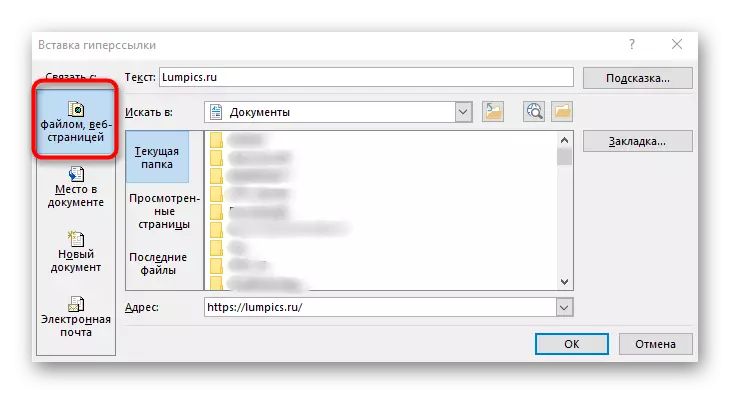
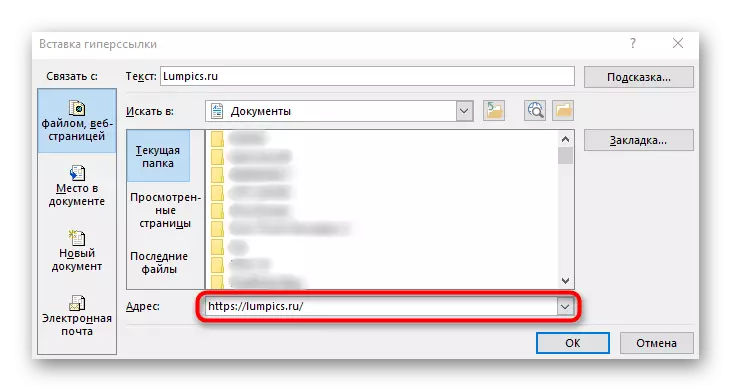
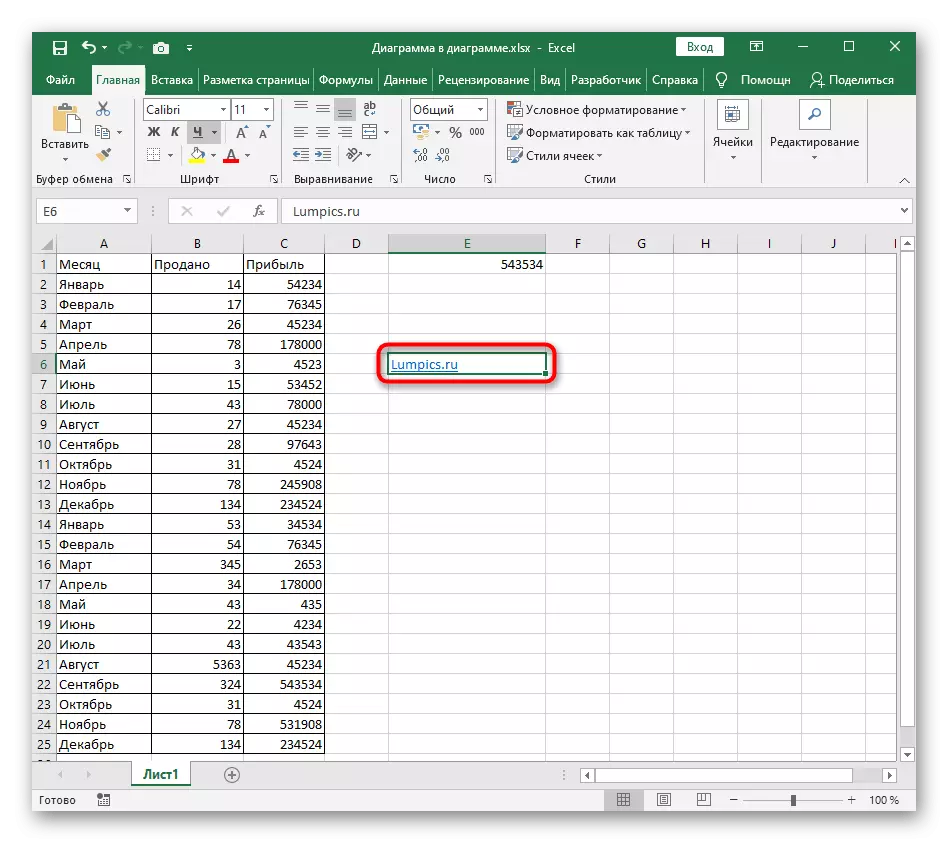
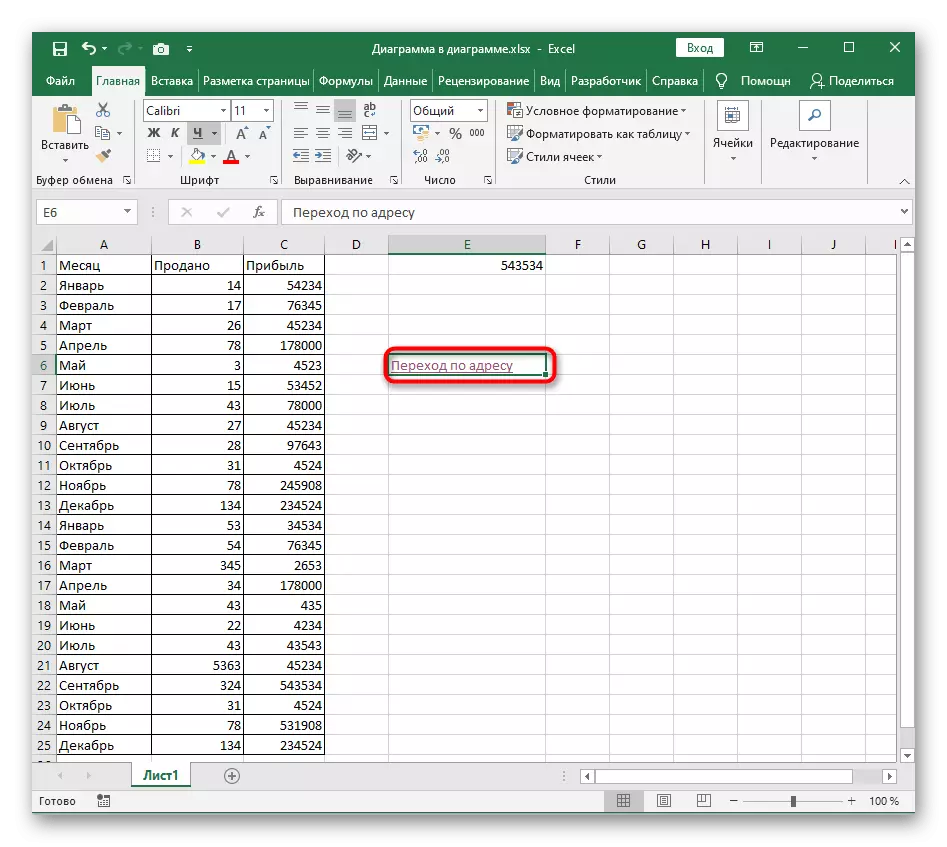
វិធីទី 3: ការបង្កើតម៉ាក្រូដើម្បីធ្វើឱ្យតំណសកម្មយ៉ាងរហ័ស
អ្នកប្រើម៉ាក្រូដែលធ្វើឱ្យធាតុបន្ថែមដែលបានបន្ថែមទាំងអស់នៅក្នុងជួរឈរជាក់លាក់គឺមានប្រយោជន៍សម្រាប់អ្នកប្រើប្រាស់ដែលបានជួបប្រទះជាមួយនឹងការកែសម្រួលតំណភ្ជាប់ក្រុមដែលអ្នកមិនអាចទៅត្រង់ពីតារាង។ ក្នុងករណីនេះឧបករណ៍របស់អ្នកអភិវឌ្ឍន៍នឹងត្រូវបានទាមទារដូច្នេះធ្វើឱ្យពួកគេសកម្មជាមុនដូចខាងក្រោម:
- បន្ទាប់ពីបើកតារាងសូមចូលទៅកាន់ឯកសារ "ឯកសារដំបូង" ។
- នៅលើបន្ទះខាងឆ្វេងសូមជ្រើសរើសផ្នែក "ប៉ារ៉ាម៉ែត្រ" ។
- បើកម៉ឺនុយ "កំណត់រចនាសម្ព័ន្ធកាសែត" ។
- សម្គាល់ផ្ទាំង "អ្នកអភិវឌ្ឍន៍" ជាមួយសញ្ញាសម្គាល់ដើម្បីបន្ថែមវាទៅក្នុងកាសែត។
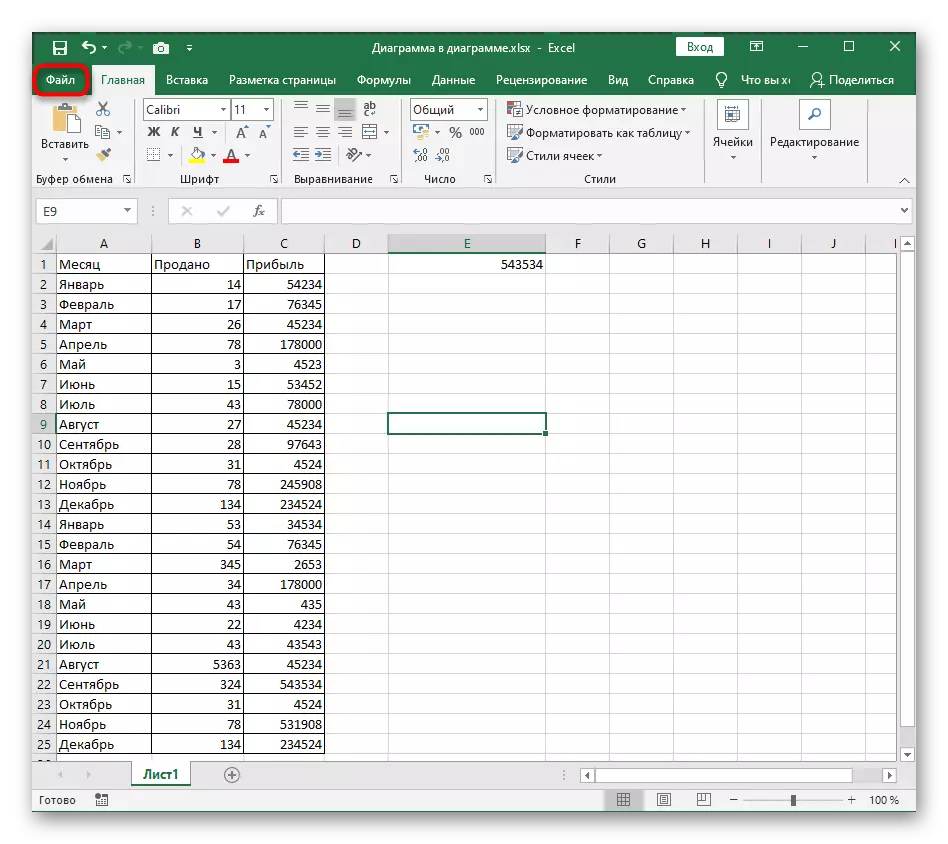
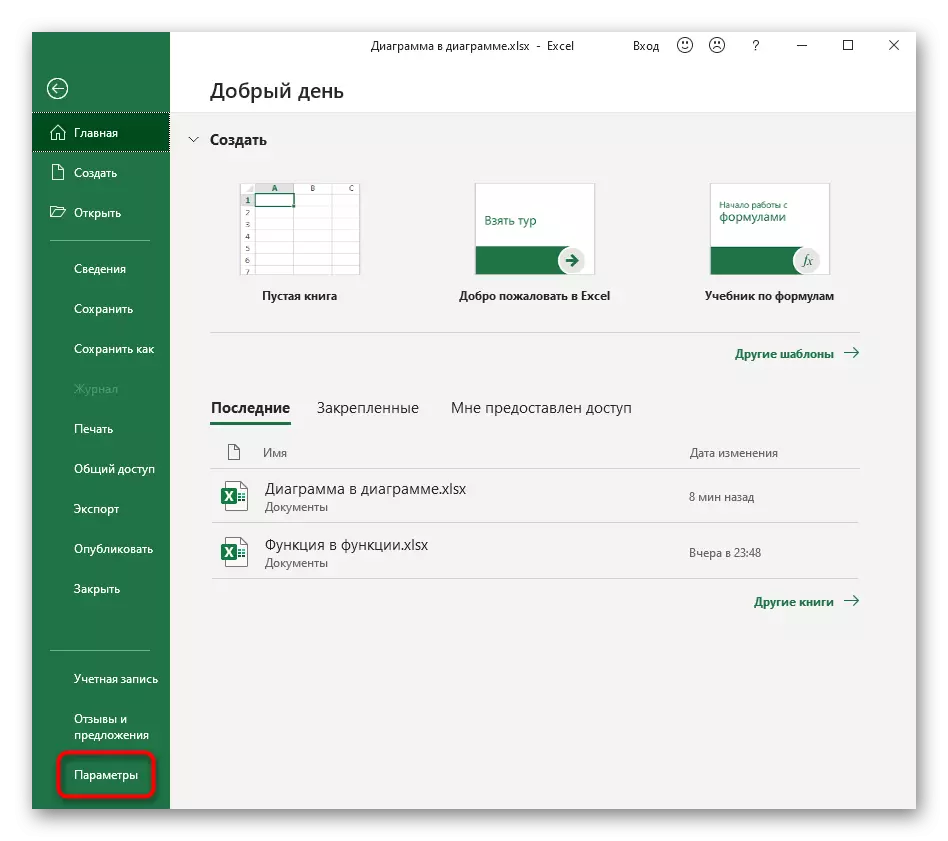
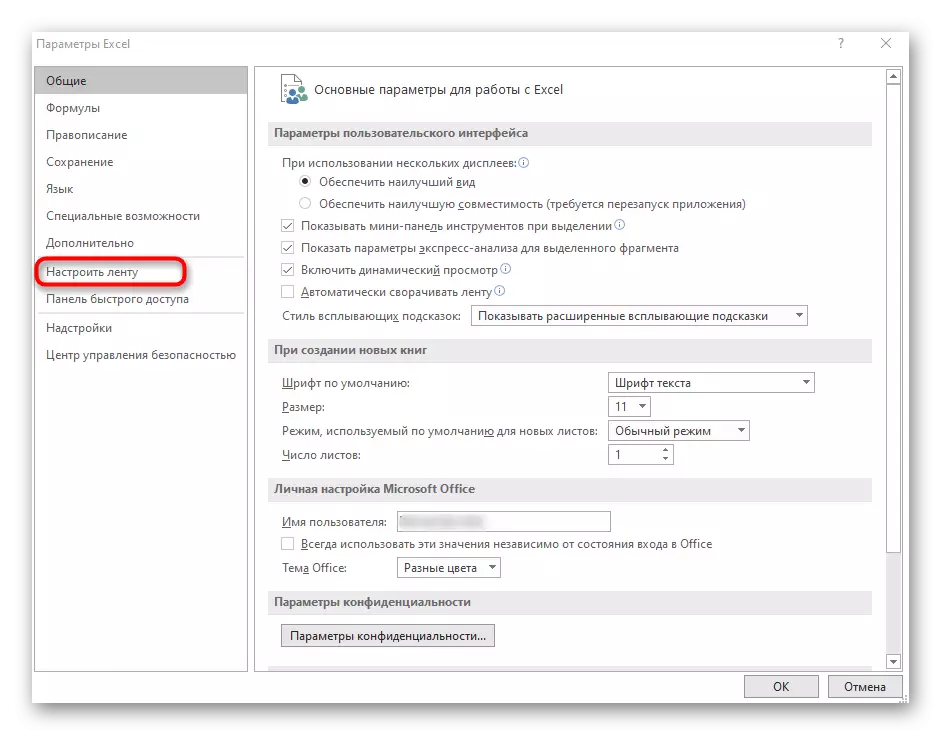
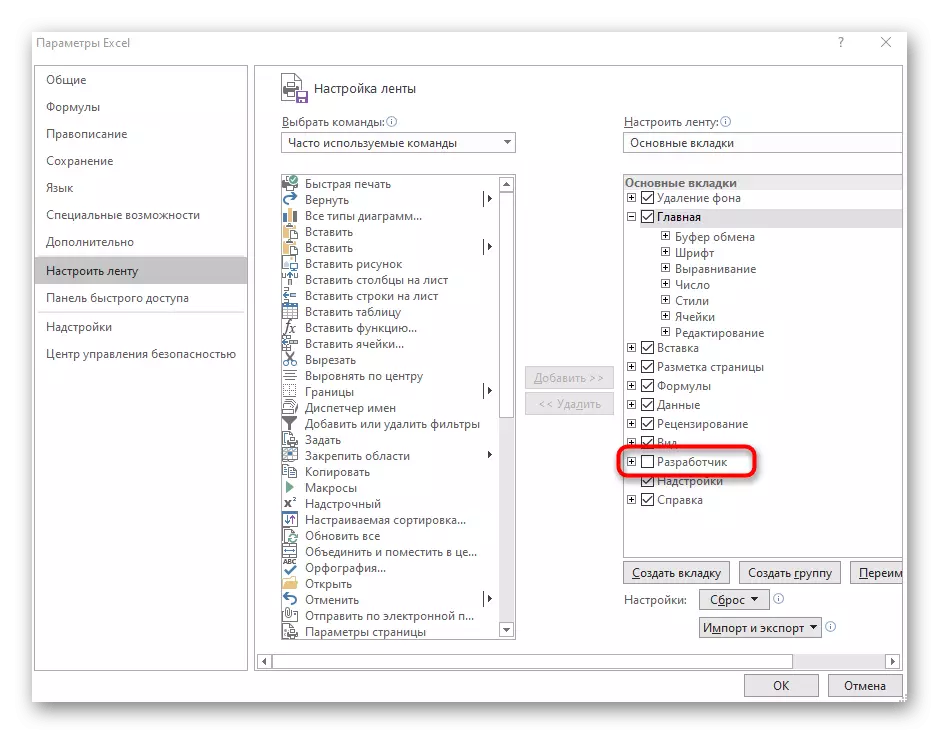
បិទបង្អួចកំណត់ហើយបន្តការបង្កើតម៉ាក្រូដែលយើងនឹងនិយាយអំពីការណែនាំដូចខាងក្រោម។
- សម្រាប់ការបង្កើតម៉ាក្រូក្នុង Excel, ម៉ូឌុលដាច់ដោយឡែកមួយត្រូវនឹងការចាប់ផ្តើមដែលចូលទៅកាន់ផ្ទាំងអ្នកអភិវឌ្ឍន៍។
- ពីទីនោះរត់ "រូបភាពគោល" ។
- ចុចទ្វេដងលើជួរដេក Stajnig ដែលបើកបង្អួចបង្កើតម៉ាក្រូ។
- បញ្ចូលមាតិកាដូចខាងក្រោមហើយជំនួស "C2" និង "C" នៅក្នុងបន្ទាត់ដែលបានជ្រើសនៅលើរូបថតអេក្រង់នៅលើអក្សរនិងការចាប់ផ្តើមនៃជួរឈរដែលតំណភ្ជាប់ត្រូវបានរៀបចំសម្រាប់ការធ្វើឱ្យសកម្ម។
Hyperssylka ()
ស្រអាប់ក្រឡាជាជួរ, ra ជាជួរ: apploids.screenupdating = មិនពិត
SET RA = ជួរ ([C2] ជួរ ("C" Rowscount) .end (xlup))
សម្រាប់កោសិកានីមួយៗនៅ Ra.cells
ប្រសិនបើលេន (ក្រឡា) បន្ទាប់មក Cell.hyperlinks.add ក្រឡាកោសិកា
ក្រឡាបន្ទាប់។
បញ្ចប់រងរង។
sub hyperssylkaselect ()
ស្រអាប់ក្រឡាជាជួរ: appork.screenupdating = FALSE
សម្រាប់កោសិកានីមួយៗក្នុងការជ្រើសរើស
ប្រសិនបើលេន (ក្រឡា) បន្ទាប់មក Cell.hyperlinks.add ក្រឡាកោសិកា
ក្រឡាបន្ទាប់។
បញ្ចប់រងរង។
- វានៅតែគ្រាន់តែចុច "រក្សាទុក" ឬប្រើគ្រាប់ចុចផ្ដើមរបស់ CTRL + បន្ទាប់មកបិទឧបករណ៍បង្កើតម៉ាក្រូ។
- ឥឡូវការកំណត់នៅតែមិនត្រូវបានអនុវត្តដូច្នេះបើកបង្អួច "ម៉ាក្រូ" ។
- នៅក្នុងវាធ្វើឱ្យម៉ាក្រូសកម្មដោយយើងក្រោមឈ្មោះ "Hyperssylka" ។
- ត្រឡប់ទៅតុវិញហើយត្រូវប្រាកដថាឥឡូវនេះតំណភ្ជាប់ទាំងអស់ត្រូវបានបន្លិចឱ្យបានត្រឹមត្រូវ។